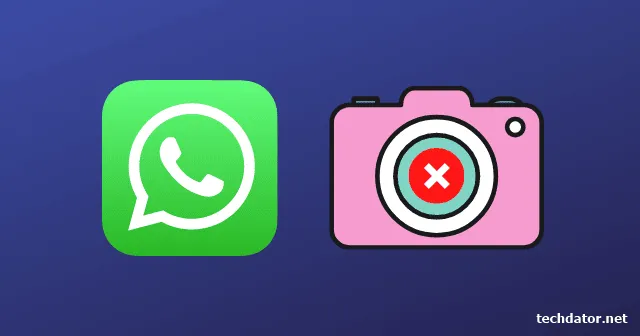
„WhatsApp“ tapo pagrindine programa išmaniųjų telefonų vartotojams visame pasaulyje. Su beveik 2 milijardais aktyvių vartotojų, ši universali pranešimų siuntimo platforma palengvina žinučių siuntimą, vaizdo skambučius ir keitimąsi įvairiais medijos failais, tokiais kaip vaizdai, vaizdo įrašai ir dokumentai. Jos populiarumas ir toliau auga – kas sekundę naujas vartotojas įdiegia „WhatsApp“.
Nors „WhatsApp“ gali pasigirti daugybe funkcijų, ji nėra be keistenybių. Viena dažna problema, su kuria susiduria vartotojai, yra netinkamai veikianti kamera, kuri gali labai sutrikdyti vartotojo patirtį. Reaguodami į daugybę skundų, susijusių su „WhatsApp“ fotoaparato neveikiančia problema, sudarėme veiksmingus trikčių šalinimo patarimus, kurie padės išspręsti šią problemą.
Nereikia streso; netinkamai veikianti kamera yra dažna problema, dažnai susijusi su talpyklos problemomis, fotoaparato leidimais ar net bendrais išmaniojo telefono gedimais, kuriuos galima pašalinti paprastu paleidimu iš naujo. Žemiau pateikiame kelis sprendimus, kaip atkurti fotoaparato funkcijas WhatsApp.
Veiksmingi „WhatsApp“ fotoaparato problemų sprendimai
1. Iš naujo paleiskite įrenginį
Prieš gilindamiesi į sudėtingesnius pataisymus, iš naujo paleiskite išmanųjį telefoną. Atnaujinus įrenginio išteklius ir iš naujo įkeliant visas programas, šis paprastas veiksmas gali išspręsti daugybę nedidelių nesklandumų. Perkrovimas pašalina laikinąsias problemas, dažnai atkuriant „WhatsApp“ fotoaparato funkcijas.
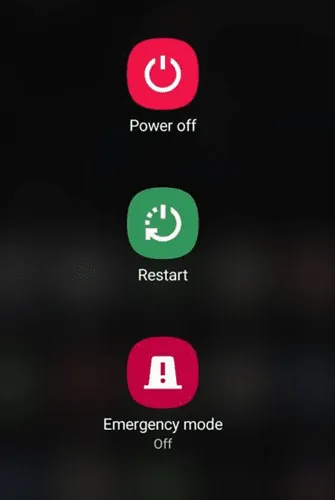
2. Išbandykite savo išmaniojo telefono kamerą
Svarbu nustatyti, ar problema kyla dėl WhatsApp, ar jūsų įrenginio fotoaparato. Atidarykite standartinę fotoaparato programą ir nufotografuokite arba įrašykite vaizdo įrašą. Jei fotoaparatas normaliai veikia ne „WhatsApp“, pereikite prie tolesnių toliau aprašytų veiksmų. Aparatinės įrangos gedimo atveju patariama susisiekti su gamintojo aptarnavimo centru.
3. Išvalykite WhatsApp talpyklą arba iš naujo nustatykite programą
Talpyklos duomenų išvalymas gali labai pagerinti programos našumą. Talpykloje saugomi duomenys kartais gali būti sugadinti, todėl gali kilti funkcionalumo problemų. Išvalę „WhatsApp“ talpyklą galite sukurti naujus duomenis ir galbūt išspręsti fotoaparato problemas. Norėdami išvalyti talpyklą, atlikite šiuos veiksmus:
- Savo įrenginyje suraskite „WhatsApp Messenger“ .
- Bakstelėkite ir palaikykite programos piktogramą, kol pasirodys meniu, tada pasirinkite Programos informacija .
- Kitame ekrane bakstelėkite Saugykla ir talpykla .
- Pasirinkite Išvalyti talpyklą , kad pašalintumėte saugomus duomenis.
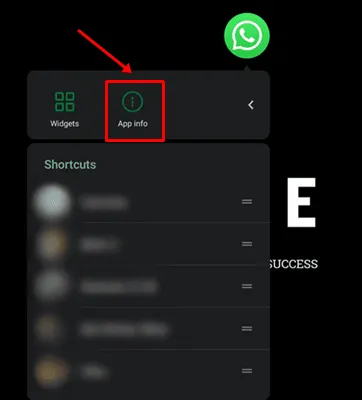
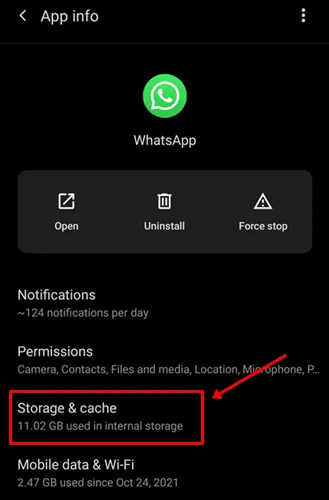
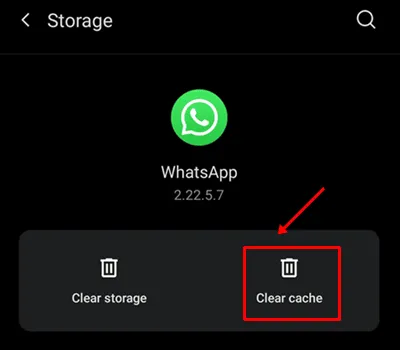
4. Iš naujo įdiekite WhatsApp
Jei pirmiau minėti metodai nepadeda išspręsti fotoaparato problemos, apsvarstykite galimybę iš naujo įdiegti „WhatsApp“. Šis procesas potencialiai sugadintus failus pakeičia naujais. Norėdami tai padaryti, atlikite šiuos veiksmus:
- Savo įrenginyje suraskite „WhatsApp“ programą.
- Bakstelėkite ir palaikykite programos piktogramą, tada pasirinkite Pašalinti .
- Apsilankykite „Google Play“ parduotuvėje, ieškokite „WhatsApp“ ir bakstelėkite Įdiegti, kad atsisiųstumėte naujausią versiją.
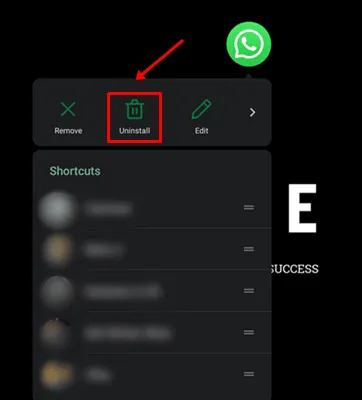
Išvada
Šie trikčių šalinimo veiksmai turėtų padėti išspręsti „WhatsApp“ fotoaparato neveikiančią problemą „Android“ įrenginyje. Jei vadovaudamiesi šiais patarimais turite kitų sprendimų arba susiduriate su iššūkiais, palikite komentarą žemiau ir pasidalykite savo mintimis ar užklausomis.




Parašykite komentarą